Забыли пароль от своей почты Яндекс и не знаете, как его восстановить? Не беспокойтесь, это происходит со многими пользователем по всему миру. Но не стоит паниковать! Восстановление пароля от почты Яндекс на телефоне – это просто и удобно.
Почта Яндекс – одна из самых популярных и надежных почтовых служб в России и за ее пределами. В ней есть множество полезных функций, в том числе и возможность восстановить пароль. Независимо от того, использовали ли вы расширенные функции, например, хранение документов в облаке или интеграцию с другими сервисами Яндекс, восстановление пароля одинаково просто.
Процесс восстановления пароля не займет у вас много времени и будет состоять из нескольких шагов. Сначала вам понадобится открыть мобильное приложение "Яндекс" на своем телефоне. Затем следуйте инструкции по восстановлению пароля от почты. Вам придется ввести номер телефона или адрес электронной почты, указанный при регистрации. После этого на указанный адрес придет ссылка для восстановления пароля.
Как восстановить пароль от почты Яндекс на телефоне
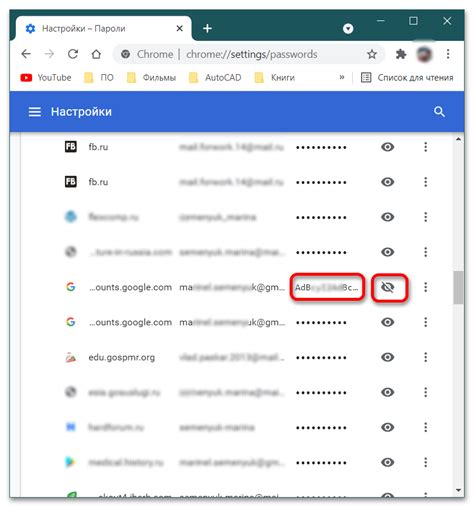
Для восстановления пароля от почты Яндекс на телефоне необходимо выполнить следующие шаги:
1. Откройте приложение Яндекс почты на своем телефоне. Если у вас нет приложения, скачайте его из официального магазина приложений.
2. На странице входа в почту нажмите на ссылку "Забыли пароль?", расположенную под полем для ввода пароля.
3. В появившемся окне введите свой номер телефона, который был указан при регистрации почтового ящика.
4. Нажмите на кнопку "Продолжить".
5. Проверьте свое смс-сообщение. Вам будет отправлен код подтверждения на указанный номер телефона.
6. Введите полученный код подтверждения в соответствующее поле и нажмите на кнопку "Далее".
7. Теперь вы можете восстановить свой пароль от почты Яндекс, введя новый пароль дважды в соответствующие поля.
8. Нажмите на кнопку "Изменить пароль".
9. Поздравляю, вы успешно восстановили пароль от почты Яндекс на своем телефоне! Теперь вы можете войти в свою почту с помощью нового пароля.
Шаг 1: Откройте приложение Яндекс.Почта на телефоне
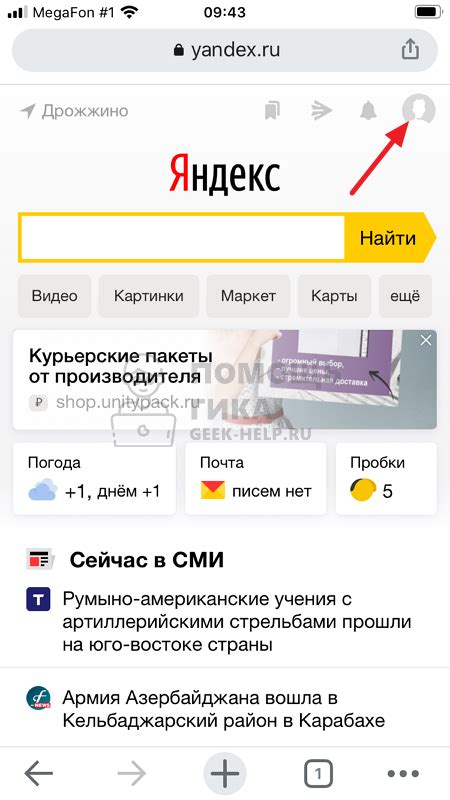
После установки приложения Яндекс.Почта, найдите его значок на экране вашего телефона и нажмите на него, чтобы запустить приложение.
Если у вас уже был установлен и настроен аккаунт Яндекс.Почты на вашем телефоне, вам будет предложено автоматический вход в приложение. В противном случае, вам может потребоваться ввести логин и пароль от вашего аккаунта Яндекс.Почты.
Шаг 2: Нажмите на кнопку "Забыли пароль?"
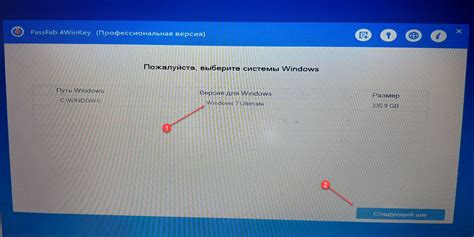
Чтобы восстановить пароль от почты Яндекс на телефоне, вам необходимо нажать на кнопку "Забыли пароль?" на странице входа в почту Яндекс.
На странице входа вы увидите поле, в котором нужно ввести вашу почту Яндекс. Под полем будет кнопка "Забыли пароль?". Нажмите на нее.
После того, как вы нажмете на кнопку "Забыли пароль?", вас перенаправит на страницу восстановления доступа к почте.
На этой странице вам будет предложено указать способ восстановления пароля – либо по номеру телефона, либо по электронной почте. Выберите тот способ, который доступен вам.
Процедура восстановления пароля при использовании номера телефона или электронной почты может отличаться, но в любом случае вы должны следовать инструкциям, предоставленным на странице восстановления доступа.
После успешного завершения всех этапов восстановления пароля, вы сможете получить доступ к своей почте Яндекс на телефоне и использовать все ее функции.
Шаг 3: Введите свой номер телефона
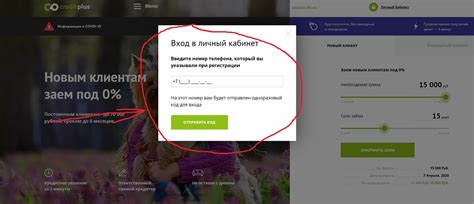
Чтобы восстановить пароль от почты Яндекс на телефоне, введите свой номер телефона в соответствующее поле. Убедитесь, что номер телефона указан без пробелов, тире и других символов разделителей.
Пример:
В поле "Номер телефона" введите свой номер следующим образом:
79991234567
Убедитесь, что номер телефона содержит только цифры и состоит из 11 символов.
После ввода номера телефона нажмите кнопку "Далее" для перехода к следующему шагу.
Шаг 4: Получите код подтверждения через СМС

После нажатия на кнопку "Получить код подтверждения через СМС" на экране вашего телефона появится специальное окно, в котором будет указан код подтверждения. Это уникальный шестизначный код, который необходимо будет ввести для восстановления доступа к вашей почте Яндекс.
Важно! Обязательно запомните или запишите этот код, так как после его ввода окно с кодом исчезнет, и вам придется повторять процедуру восстановления с самого начала.
Если по какой-то причине код подтверждения не появился на экране вашего телефона, проверьте, что вы правильно указали номер телефона при вводе данных на предыдущем шаге. Если номер телефона указан верно, попробуйте повторить процедуру восстановления через некоторое время.
Совет: Если у вас есть возможность, лучше всего использовать Wi-Fi соединение для получения кода подтверждения через СМС. Это позволит избежать потери сигнала или задержек при получении сообщения.
Шаг 5: Введите полученный код
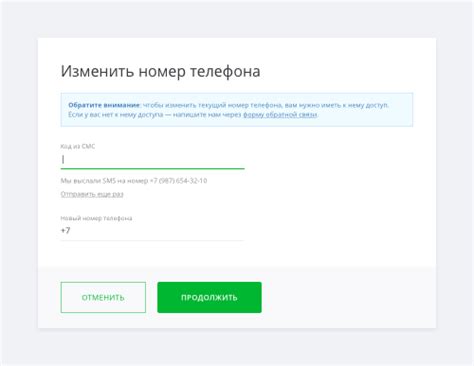
После нажатия на кнопку "Получить код" на ваш телефон будет отправлено SMS-сообщение с шестизначным кодом подтверждения.
Откройте сообщение и запомните код.
Вернитесь на страницу восстановления пароля на телефоне и введите полученный код в соответствующее поле.
Убедитесь, что вы вводите код без ошибок. В случае ошибки ввода, код может не подтвердиться и вам придется запросить новый код.
После ввода кода нажмите на кнопку "Подтвердить".
Шаг 6: Создайте новый пароль
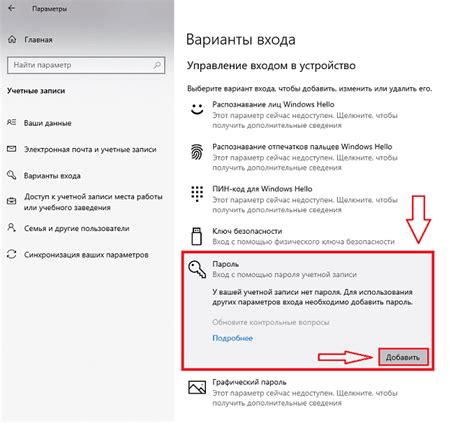
В этом шаге вы должны создать новый пароль для доступа к вашей почте Яндекс.
Выберите надежный пароль, состоящий из букв, цифр и специальных символов, чтобы обеспечить максимальную защиту вашего аккаунта.
Помните, что пароль должен быть достаточно длинным и сложным, чтобы его было трудно угадать.
Продумайте и запишите ваш новый пароль в надежном месте, чтобы не забыть его в будущем.
Внимание! Никогда не используйте один и тот же пароль для разных аккаунтов, поскольку это может привести к утечке ваших личных данных в случае взлома одного из аккаунтов.